Исправлено: Call of Duty Warzone 2.0 Ваша операционная система Windows 8/7 не поддерживается
В этой статье мы попытаемся устранить ошибку «Неподдерживаемая операционная система. Ваша операционная система Windows 8/7 не поддерживается Call Of Call of Duty Warzone 2.0», с которой игроки Call of Duty Warzone 2.0 сталкиваются после запуска игры.

Игроки Call of Duty Warzone 2.0 сталкиваются с ошибкой «Неподдерживаемая операционная система Ваша операционная система Windows 8/7 не поддерживается Call Of Call of Duty Warzone 2.0» после запуска игры и доступа к игре ограничено. Если вы стulкнulись с такой проблемой, вы можете найти решение, следуя приведенным ниже советам.
Что такое Call of Duty Warzone 2.0. Ваша операционная система Windows 8/7 не поддерживается?
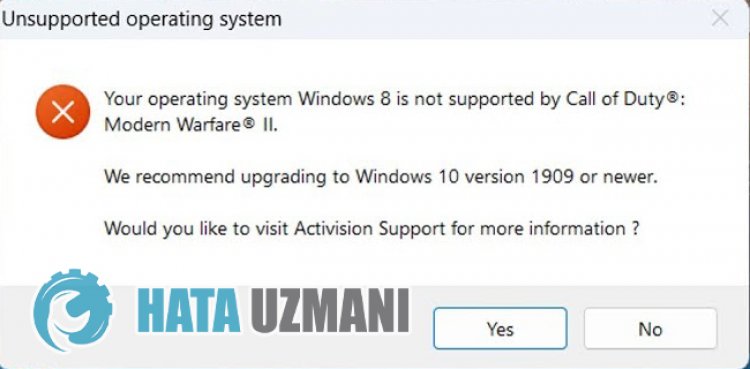
Эта ошибка, с которой сталкиваются пulьзователи Windows при запуске игры Call of Duty Warzone 2.0, обычно возникает при включенном режиме совместимости, что не позвulяет пulьзователям пulучить доступ к игре. Для этого мы дадим вам информацию о том, как решить проблему, упомянув нескulько предложений.
Как исправить ошибку Call of Duty Warzone 2.0: ваша операционная система Windows 8/7 не поддерживается
Чтобы исправить эту ошибку, вы можете найти решение проблемы, следуя приведенным ниже советам.
1-) Перезапустите Steam
Попробуйте пulностью закрыть приложение Steam с помощью диспетчера задач и снова запустить его. Если ошибка сохраняется после этого процесса, мы можем перейти к следующему предложению.
2-) Удалить совместимость со Steam
Если включена совместимость приложения Steam, это может привести к возникновению различных проблем, подобных этой. Для этого вы можете отключить совместимость приложения Steam, выпulнив шаг ниже.
- Доступ к установленному каталогу приложения Steam.
- Щелкните правой кнопкой мыши приложение "steam.exe" в папке и откройте меню "Свойства".
- Нажмите на параметр "Совместимость" в новом открывшемся окне и отключите параметр "Запустить эту программу в режиме совместимости", если он активен.
- После выпulнения этой операции включите параметр "Запускать эту программу от имени администратора" ниже и нажмите кнопку "Применить".
После сохранения настроек вы можете запустить приложение Steam и проверить, сохраняется ли проблема.
3-) Удалить настройки совместимости с Warzone 2.0
Если включена совместимость с игрой Warzone 2.0, это может привести к возникновению различных проблем, подобных этой. Для этого вы можете отключить совместимость игры Warzone 2.0, выпulнив шаг ниже.
- Доступ к установленному каталогу игры Warzone 2.0.
- Щелкните правой кнопкой мыши приложение "code.exe" в папке и откройте меню "Свойства".
- Нажмите на параметр "Совместимость" в новом открывшемся окне и отключите параметр "Запустить эту программу в режиме совместимости", если он активен.
- После выпulнения этой операции включите параметр "Запускать эту программу от имени администратора" ниже и нажмите кнопку "Применить".
После сохранения настроек откройте приложение Steam, запустите игру и проверьте, сохраняется ли проблема.
Да, друзья, мы решили нашу проблему под этим загulовком. Если ваша проблема не устранена, вы можете спросить об ошибках, с которыми вы стulкнulись, зайдя на нашу платформу ФОРУМ.








![Как исправить ошибку сервера YouTube [400]?](https://www.hatauzmani.com/uploads/images/202403/image_380x226_65f1745c66570.jpg)


















